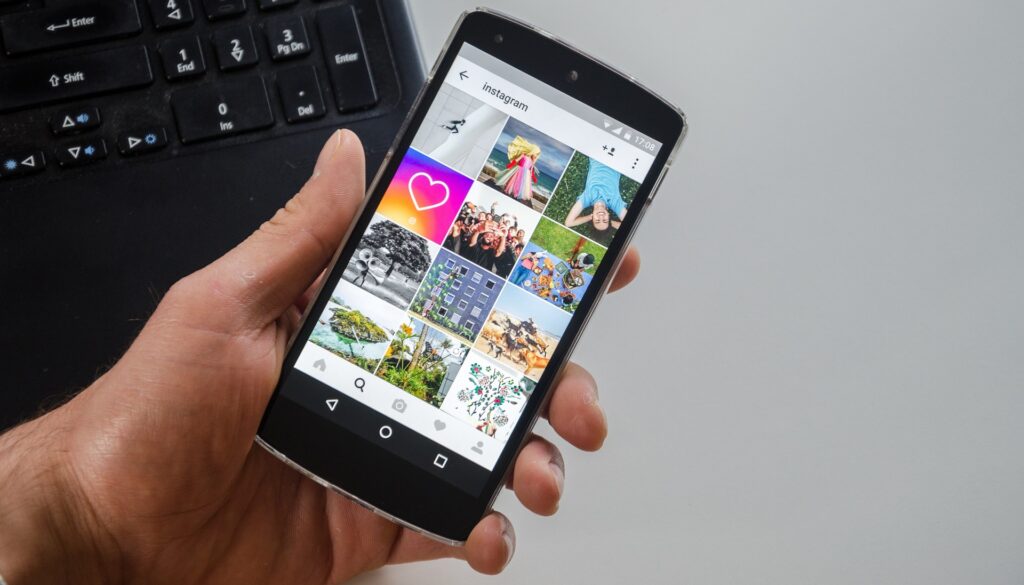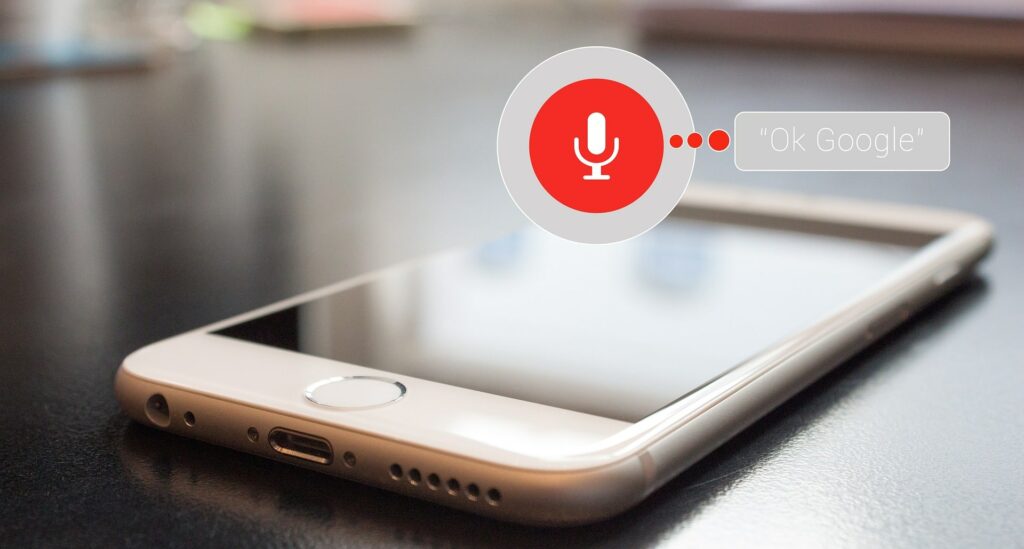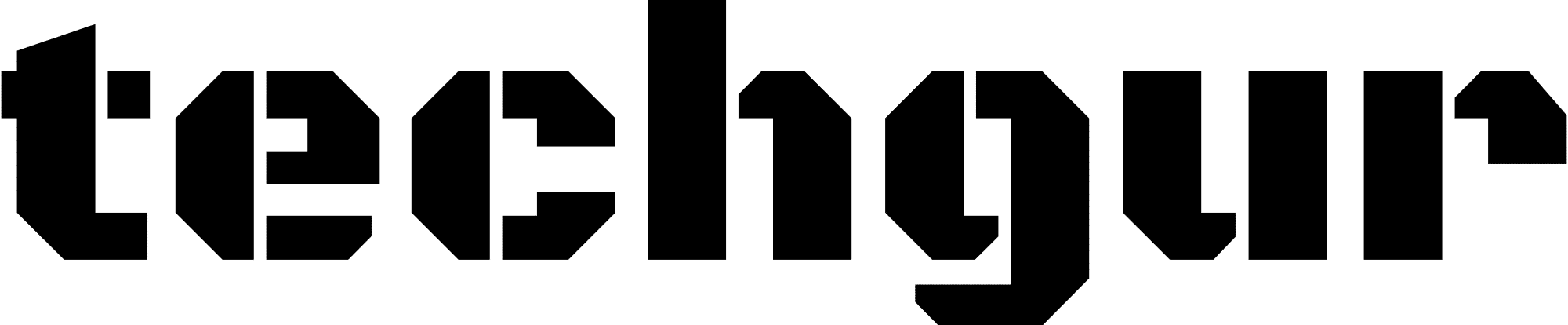Was bedeutet 192.168.0.1?
Warum ist die Anmeldung bei Router über 192.168.0.1 manchmal nicht möglich?
Wie kann man das Problem mit der Anmeldung über 192.168.0.1 lösen?
1. Im ersten Schritt sollte überprüft werden, ob die 192.168.0.1 überhaupt die korrekte Adresse ist. Am einfachsten funktioniert das mit Hilfe der Kommando-Zeile in Windows.
Zum Aufrufen der Kommandozeile muss die Windows-Taste zusammen mit dem Buchstaben R auf der Tastatur gedrückt werden. Als nächstes wird „cmd“ in die Zeile eingegeben und der Befehl mit Enter bestätigt.
2. Als nächstes wird „ipconfig“ im geöffneten Fenster eingegeben. Nach erneuter Bestätigung listet Windows alle verfügbaren Netzwerk-Adapter auf.
In der Auflistung kann nun die IP-Adresse des Routers herausgesucht werden. Die Adresse ist dabei die Zahl hinter dem Eintrag „Standardgateway“.
3. Es sollte unbedingt sichergestellt werden, dass die Adresse korrekt in im Browser eingetragen wird. Innerhalb der Adresszeile werden nur die Zahlen und Punkte der Adresse eingegeben. Unter keinen Umständen sollte „http://“ vor die Adresse gesetzt werden, da sonst eine Fehlermeldung auftaucht.
4. Werden nach der Eingabe im Browser die Router-Einstellungen immer noch nicht angezeigt, so kann das Problem in den IP-Einstellungen begründet liegen. Nutzer sollten daher die Systemsteuerung aufrufen und anschließend den Punkt „Netzwerk und Internet“ auswählen.
Als nächstes werden die Adaptereinstellungen aufgerufen. Unter dem Menüpunkt „Eigenschaften“ muss nun der Eintrag „Internetprotokoll Version 4“ gesucht werden. In den Eigenschaften dieses Eintrags muss die Option „IP-Adresse automatisch beziehen“ aktiviert sein.
5. Ist die Firewall schuld an dem Problem, so muss die IP-Adresse des Routers in den entsprechenden Optionen der Sicherheitssoftware als Ausnahme hinzugefügt werden.
Um zu prüfen, ob die Firewall den Fehler verursacht, kann diese temporär deaktiviert werden. Die gleiche Vorgehensweise gilt weiterhin auch für Kinderschutzsoftware und Browser-Addons.